Ogni anno vengono aperti oltre 2,5 trilioni di PDF, quindi è molto importante trovare un buon editor PDF. Skim per Mac è una buona scelta per chiunque utilizzi un computer Mac. È popolare tra studenti, insegnanti e chiunque abbia bisogno di lavorare con i PDF.
Skim è progettato per facilitare la lettura, la marcatura e la condivisione dei documenti. In questo articolo, daremo uno sguardo più da vicino a ciò che offre Skim per Mac OS. Vedremo i lati positivi e quelli meno positivi. Vedremo anche come si confronta con altri strumenti simili.
In questo articolo
Parte 1: Cos'è Skim per Mac?
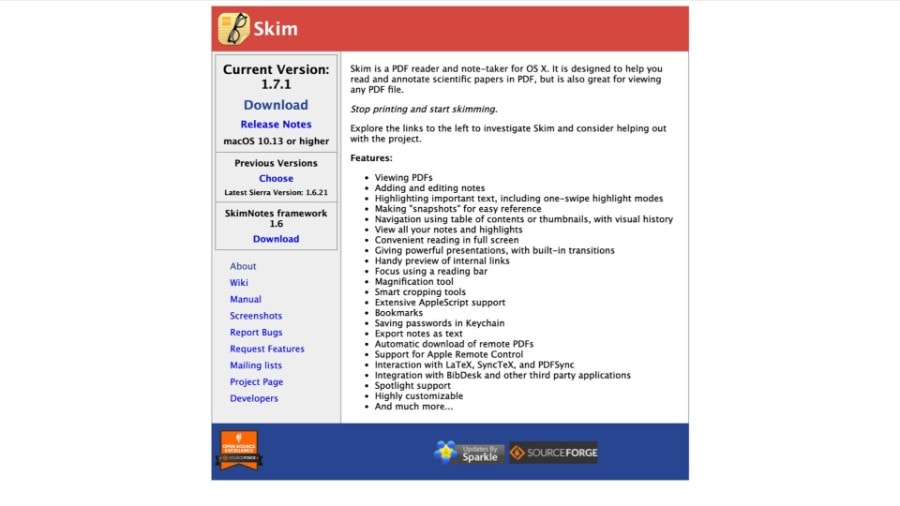
Skim per Mac OS è un pratico strumento PDF per gli utenti Mac. È più di un semplice visualizzatore di PDF. Puoi evidenziare testo, prendere appunti e creare collegamenti nei documenti. Ciò lo rende perfetto per studenti, ricercatori e chiunque abbia bisogno di rivedere attentamente i documenti.
L'obiettivo principale di questo editor PDF è migliorare la tua lettura e il modo in cui prendi appunti. Puoi evidenziare parti importanti, aggiungere note per una migliore comprensione e aggiungere pagine ai segnalibri per rileggerle. Questo è molto utile per organizzare i tuoi pensieri e le informazioni importanti.
Caratteristiche principali di Skim per Mac OS
Skim per Mac dispone di funzionalità che semplificano la lettura e l'annotazione dei PDF. Diamo un'occhiata alle funzioni più importanti che distinguono il programma e semplificano la gestione dei documenti.
Aggiunta e modifica di note
Con il lettore PDF Skim per Mac, puoi facilmente prendere appunti in qualsiasi punto del documento. Possono trattarsi di note dettagliate, brevi promemoria o qualsiasi cosa che ti aiuti a comprendere o ricordare ciò che hai letto. Anche modificare una nota in Skim è semplice se è necessario modificarla in seguito. Ciò significa che puoi mantenere aggiornate le tue annotazioni man mano che impari di più o le cose cambiano.
Aggiunta di istantanee
Se trovi una sezione importante in un documento, puoi scattarne un'istantanea. Skim salva questa istantanea. In questo modo potrai ritrovarlo facilmente in seguito senza dover sfogliare l'intero documento. Ciò è particolarmente utile per i documenti lunghi. La ricerca di una parte specifica in un documento di grandi dimensioni può essere difficile.
Transizioni integrate per la presentazione
Il lettore PDF Skim per Mac offre molto più di un semplice modo per leggere PDF e prendere appunti. Le transizioni integrate migliorano anche le presentazioni. Ciò significa che puoi passare facilmente da una pagina all'altra o da una sezione all'altra. Usare queste transizioni è abbastanza semplice. Con pochi clic puoi dare alla tua presentazione un aspetto elegante, sia per la scuola, il lavoro o una conferenza.
Strumenti di ritaglio intelligenti
A volte i PDF hanno ampi margini o spazi aggiuntivi di cui non hai bisogno. Con gli strumenti di ritaglio intelligenti di Skim, puoi facilmente regolare quale parte del documento è visibile. Questo non è utile solo per la lettura, ma migliora anche le tue presentazioni. Se elimini le parti superflue, tutti potranno concentrarsi sulle cose cruciali di cui stai parlando.
Segnalibri
I segnalibri sono utili quando si lavora con documenti PDF lunghi o dettagliati. Puoi usarli per contrassegnare punti nel documento per ritrovarli rapidamente, semplificando la navigazione in un documento di grandi dimensioni. Puoi semplicemente cliccare su un segnalibro e andare direttamente alla sezione necessaria.
Barra di lettura
Questa funzione è ideale per chi legge molti PDF. Funziona come un evidenziatore e ti aiuta a tenere traccia della tua posizione nella pagina. Puoi impostarlo per coprire la riga o la sezione che stai leggendo attualmente. Questo è molto utile se stai leggendo un testo denso o devi concentrarti a lungo durante la lettura.
Parte 2: Come utilizzare Skim PDF Reader per Mac?
Iniziare con Skim per Mac OS è semplice e può aiutarti con i tuoi PDF. Ecco cosa devi fare:
Passaggio 1 Scarica Skim
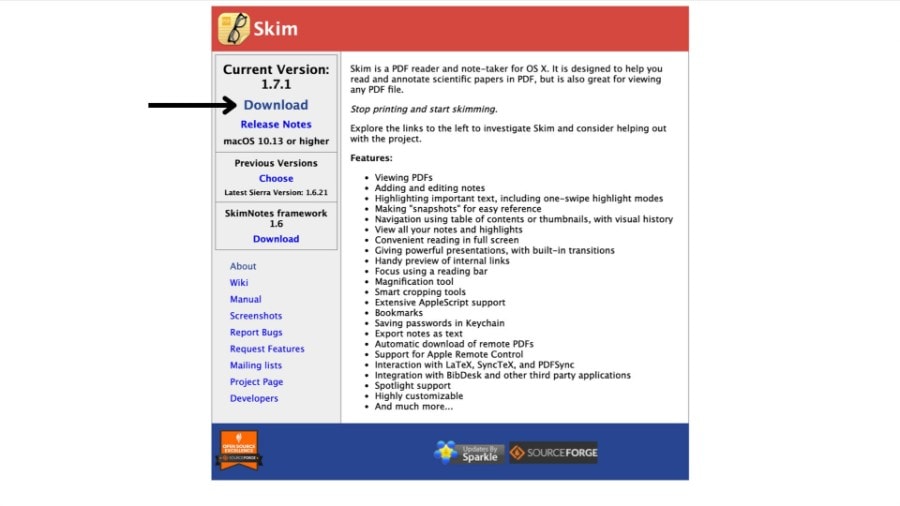
Innanzitutto, devi scaricare l'app Skim dal sito ufficiale. Non è disponibile nell'App Store. Basta visitare il sito Web e cliccare sull'opzione "Download". Poiché stai scaricando da una fonte esterna, dovrai concedere l'autorizzazione per l'avvio del download. Segui le istruzioni per concedere le autorizzazioni richieste e il download inizierà a breve.
Passaggio 2 Installare il software
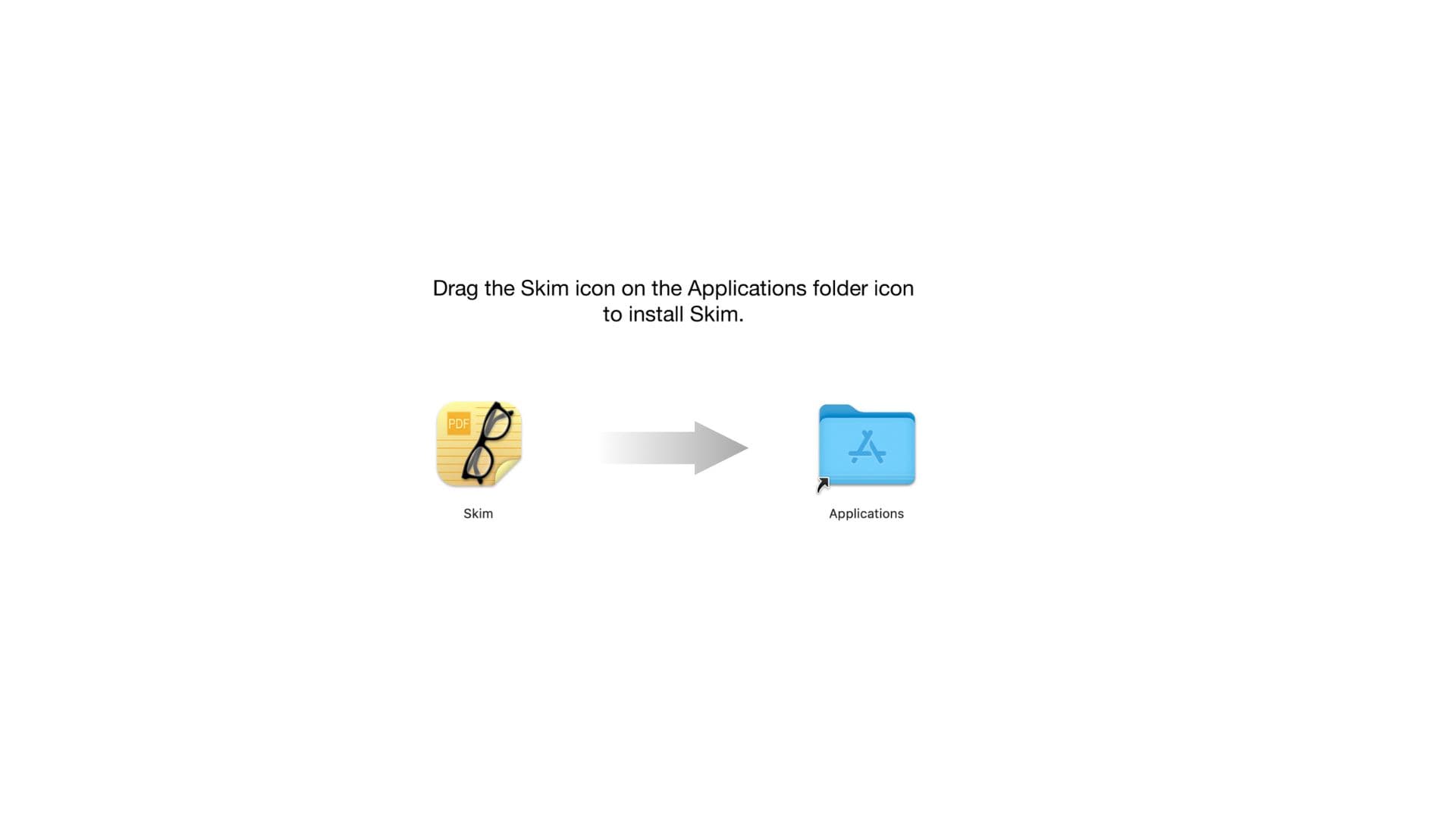
Dopo il download, il file .dmg si troverà nella cartella dei download. Fare doppio clic su questo file per avviare il processo di installazione. Seguire le istruzioni sullo schermo per installare Skim. Dopo l'installazione, Skim sarà disponibile nella cartella dell'applicazione.
Passaggio 3 apri un PDF con Skim
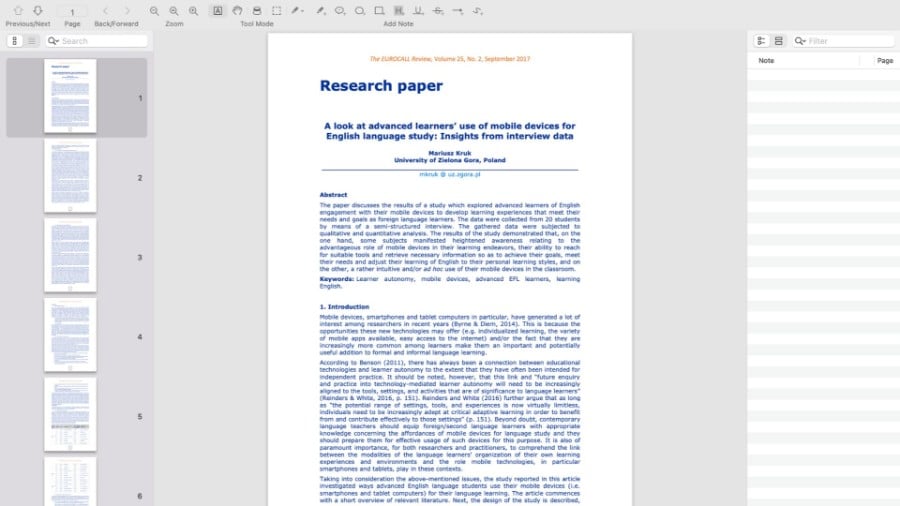
Per aprire un documento PDF con Skim, clicca con il pulsante destro del mouse (o tieni premuto il tasto Ctrl) sul file PDF che desideri aprire. Seleziona "Apri con" dal menu contestuale, quindi scegli Skim dall'elenco delle applicazioni. Il tuo documento PDF verrà ora aperto in Skim e potrai lavorarci.
Passaggio 4 Inizia ad aggiungere segnalibri o prendere appunti
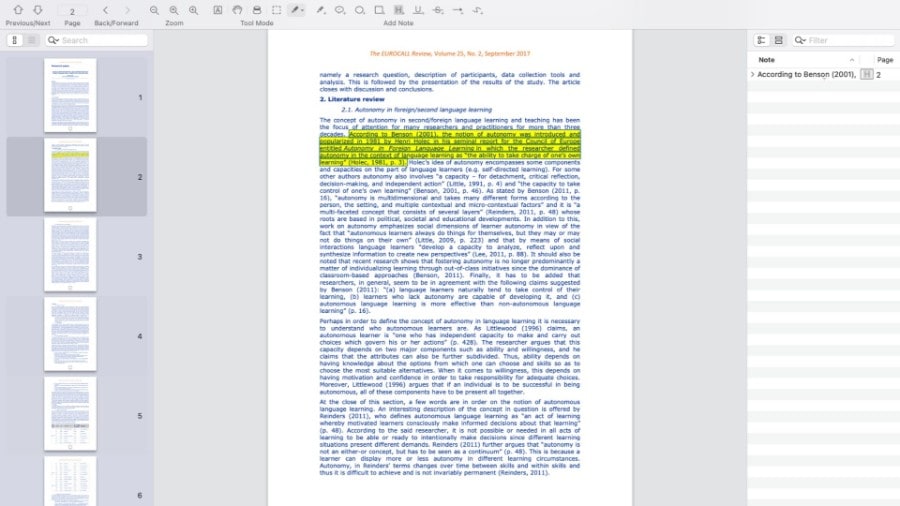
Ora che il tuo file PDF è aperto in Skim, puoi iniziare ad aggiungere sezioni importanti ai segnalibri o prendere appunti. cliccare sull'icona "H" nella barra degli strumenti in alto per evidenziare il testo.
Quindi, utilizza il mouse per evidenziare il testo che desideri enfatizzare. Questo testo evidenziato verrà visualizzato nella barra dei segnalibri laterale in modo da poterlo ritrovare rapidamente.
Parte 3: Quanto costa il lettore PDF Skim per gli utenti Mac?
Skim è una buona scelta per gli utenti Mac che cercano un buon lettore PDF, soprattutto perché è gratuito. È il primo lettore PDF open source sviluppato solo per macOS, il che significa che non devi pagare nulla per usarlo.
Poiché Skim è open source, viene regolarmente aggiornato da una comunità di sviluppatori. Aggiungono nuove funzionalità e miglioramenti senza che tu debba pagare per aggiornamenti o licenze.
Parte 4: Pro e contro di Skim PDF Reader per Mac
Parte 5: Skim PDF Reader per alternative al sistema operativo Mac
Skim per Mac è ottimo per gestire i PDF, ma ci sono altre buone opzioni. Diamo un'occhiata ad alcuni altri strumenti che gli utenti Mac possono provare, ognuno con le sue funzionalità speciali.
1. PDFelement
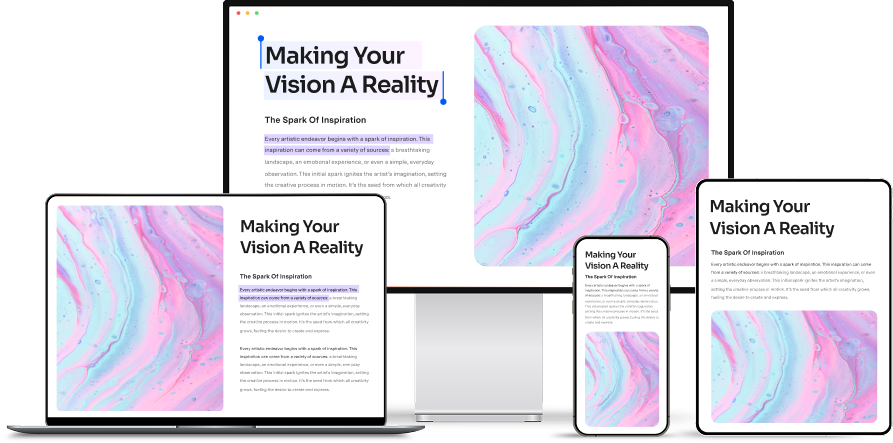
PDFelement per Mac è un ottimo strumento per chiunque abbia bisogno di lavorare con i PDF in vari modi. È stato creato per aiutarti a modificare, annotare, unire, firmare, proteggere e leggere facilmente i file PDF senza alcun problema. Questo software semplifica la gestione dei PDF, sia che si tratti di modificare testo, combinare file, firmare documenti o leggere.
Ecco alcune funzionalità di PDFelement che lo rendono un popolare editor PDF.
- Modifica di testo e metadati: puoi modificare il testo e i caratteri nei tuoi PDF per farli apparire come li desideri.
- Annotare i documenti: puoi creare timbri personalizzati e scegliere diversi colori per evidenziare, barrare o sottolineare il testo, semplificando la revisione dei documenti.
- Confronto di PDF: questa funzione ti consente di confrontare due PDF affiancati per vedere cosa è diverso e cosa è uguale.
- Firme digitali: utilizzando un mouse o un trackpad è possibile firmare facilmente documenti o creare punti per firme elettroniche legalmente riconosciute.
- Creazione di moduli compilabili: con un solo clic, trasforma qualsiasi PDF in un modulo che altri possono compilare e modificare.
- Funzionalità AI: PDFelement utilizza l'intelligenza artificiale per aiutarti a riassumere, tradurre o riscrivere rapidamente interi PDF.
2. Anteprima
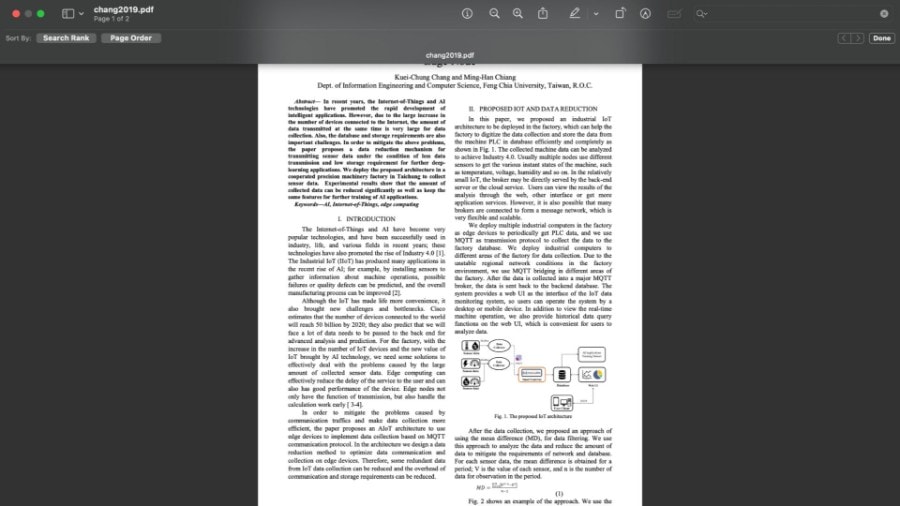
Anteprima è un'applicazione Mac integrata ideale per lavorare con PDF senza download aggiuntivi. Con Anteprima puoi aprire e visualizzare facilmente i file PDF. Puoi anche annotare o evidenziare i documenti, il che è perfetto per gli studenti o chiunque abbia bisogno di rivedere i documenti in dettaglio.
Durante la modifica, puoi compilare moduli, firmare digitalmente documenti e persino unire più PDF in uno solo. Il più grande vantaggio di Preview è che si integra perfettamente nell'ecosistema Mac. Essendo un'app nativa, funziona senza problemi e ti consente di accedere rapidamente ai tuoi file.
3. SmallPDF
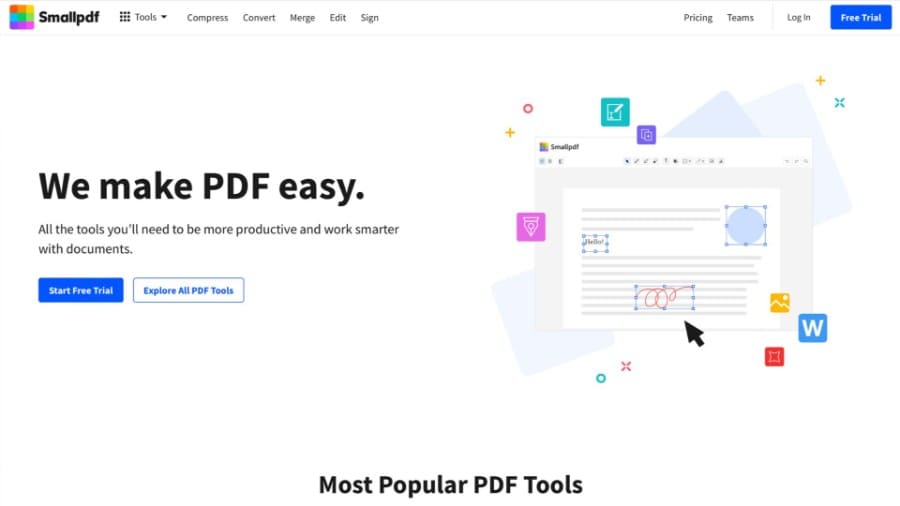
SmallPDF è un editor PDF online perfetto per gli utenti Mac che non vogliono scaricare app aggiuntive. Ti consente di modificare i tuoi PDF direttamente nel tuo browser web. Puoi aggiungere evidenziazioni, testo, immagini, forme e scarabocchi direttamente ai tuoi documenti.
Con SmallPDF puoi salvare, organizzare e condividere i tuoi file ovunque tramite la piattaforma web. Che tu sia al computer o al telefono, SmallPDF rende tutto più semplice. Esistono anche app Android e iOS che ti consentono di modificare i tuoi PDF su qualsiasi dispositivo.
Se vuoi provarlo, puoi testare SmallPDF gratuitamente. In questo modo, puoi vedere come funziona prima di continuare a usarlo.
Parte 6: Selezione del miglior editor PDF per le tue esigenze
Trovare l'editor PDF giusto può fare una grande differenza nel modo in cui gestisci i documenti. Confrontiamo Skim, PDFelement, Anteprima e SmallPDF per aiutarti a scegliere la soluzione migliore per le tue esigenze.
| Caratteristica | Skim | PDFelement | Anteprima | SmallPDF |
| Funzionalità di modifica | Annotazioni di base | Modifica avanzata e annotazioni | Modifica e annotazioni di base | Modifica e annotazioni di base |
| Confronto di documenti | NO | SÌ | NO | NO |
| Segnalibri | SÌ | SÌ | SÌ | SÌ |
| Firme digitali | NO | SÌ | SÌ | SÌ |
| Compilazione moduli | NO | Avanzate | Base | Avanzate |
| Conversione file | NO | SÌ | NO | SÌ |
| Funzionalità dell'intelligenza artificiale | NO | SÌ | NO | SÌ |
| Caratteristiche di sicurezza | Base | Avanzato (crittografare, proteggere) | Base | Base |
| Piattaforma supportata | Mac OS | macOS e Windows | Mac OS | Browser Web e app mobile |
Conclusione
Trovare il miglior editor PDF può semplificare il lavoro con i documenti. Skim per Mac è una buona scelta gratuita per chiunque utilizzi macOS. Ma altri programmi come PDFelement, Preview e SmallPDF potrebbero soddisfare meglio le tue esigenze. Ogni strumento ha caratteristiche uniche, da migliori strumenti di modifica al lavoro online. Puoi scegliere quello migliore per i tuoi PDF guardando ciò che offre ciascun programma.
E se stai cercando una soluzione PDF completa, dovresti provare PDFelement. Ha il giusto mix di funzionalità che stai cercando.



